Fix Service Host: служба диагностической политики, высокая загрузка ЦП
Опубликовано: 2021-02-03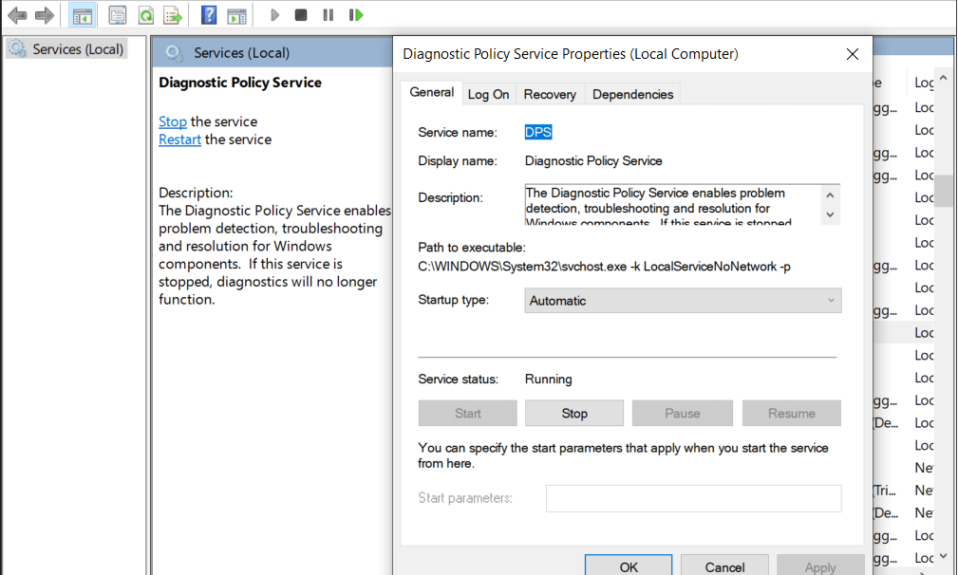
Как вы, возможно, знаете, существует ряд активных фоновых процессов и служб, которые способствуют бесперебойной работе Windows. Большинство этих фоновых процессов/служб используют минимальное количество ресурсов процессора и оперативной памяти. Хотя иногда процесс может работать со сбоями или быть поврежденным и в конечном итоге использовать гораздо больше ресурсов, чем обычно, оставляя мало для других приложений переднего плана. Служба диагностической политики — один из таких процессов, известный тем, что в редких случаях перегружает системные ресурсы.
Служба диагностической политики — это один из общих процессов Svchost.exe (Service Host), который отвечает за обнаружение проблем с различными компонентами Windows, а также за их устранение. Служба пытается автоматически исправить любые обнаруженные проблемы, если это возможно, а если нет, регистрирует диагностическую информацию для анализа. Поскольку диагностика и автоматическое устранение неполадок являются важной функцией для бесперебойной работы, служба политики диагностики настроена на автоматический запуск при загрузке компьютера и остается активной в фоновом режиме. Точная причина, по которой он потребляет больше ресурсов ЦП, чем предполагалось, неизвестна, но, исходя из потенциальных решений, виновниками могут быть поврежденный экземпляр службы, поврежденные системные файлы, вирус или вредоносная атака, большие файлы журнала событий и т. д.
В этой статье мы объяснили пять различных методов, которые помогут вам снизить потребление ЦП службой политик диагностики до нормального уровня.
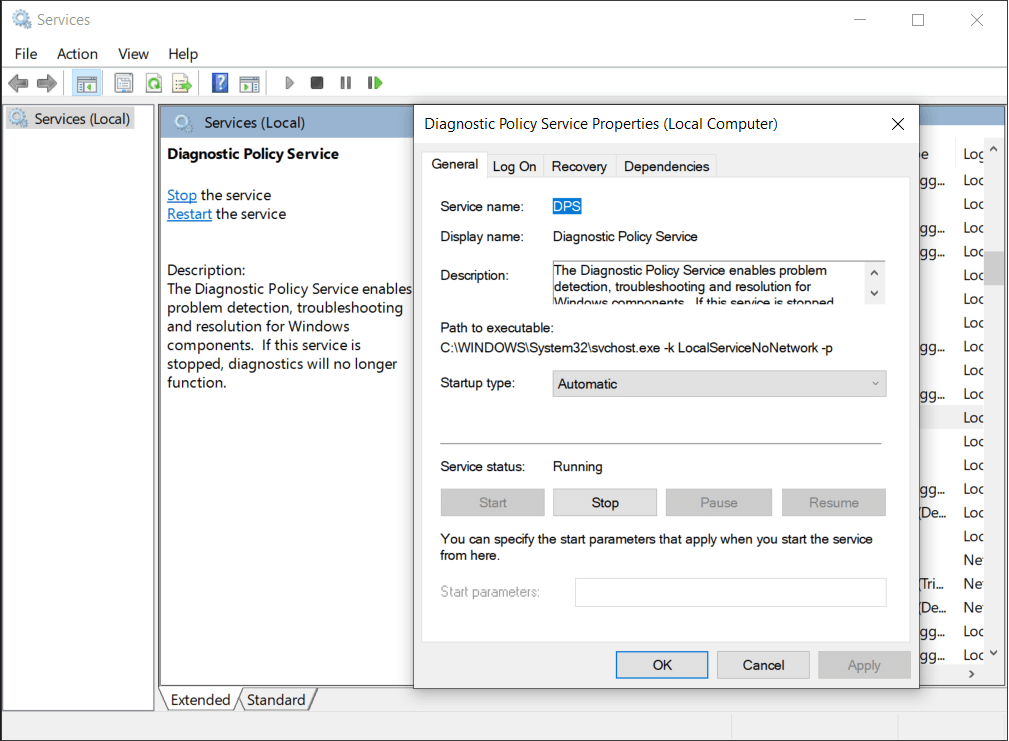
Содержание
- Fix Service Host: служба диагностической политики, высокая загрузка ЦП
- Возможные исправления для службы политик диагностики высокой загрузки ЦП
- Способ 1: завершить процесс из диспетчера задач
- Способ 2: запустить сканирование SFC и DISM
- Способ 3: обновите Windows и запустите средство устранения неполадок производительности
- Способ 4: очистить журнал просмотра событий
- Способ 5: отключить службу политик диагностики и удалить файл SRUDB.dat
Fix Service Host: служба диагностической политики, высокая загрузка ЦП
Возможные исправления для службы политик диагностики высокой загрузки ЦП
Большинство пользователей смогут решить проблему необычно высокого использования диска службой политик диагностики, просто перезапустив ее. Другим может потребоваться выполнить несколько сканирований (SFC и DISM), чтобы найти поврежденные системные файлы или запустить встроенное средство устранения неполадок производительности. Обновление до последней версии Windows и очистка журналов просмотра событий также могут решить проблему. Наконец, если кажется, что ничего не работает, у пользователей есть возможность отключить службу. Однако отключение службы политики диагностики означает, что Windows больше не будет выполнять автоматическую диагностику и устранять ошибки.
Способ 1: завершить процесс из диспетчера задач
Процесс может потреблять дополнительные системные ресурсы, если что-то вызвало его поврежденный экземпляр. В этом случае вы можете попробовать вручную завершить процесс (служба политик диагностики здесь), а затем разрешить его автоматический перезапуск. Всего этого можно добиться с помощью диспетчера задач Windows («Убить ресурсоемкие процессы с помощью диспетчера задач Windows»).
1. Щелкните правой кнопкой мыши кнопку меню «Пуск » и выберите « Диспетчер задач ».
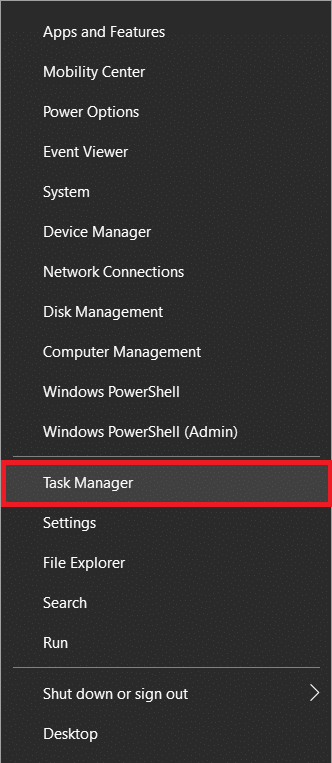
2. Нажмите « Подробнее », чтобы развернуть « Диспетчер задач » и просмотреть все активные в данный момент процессы и службы.
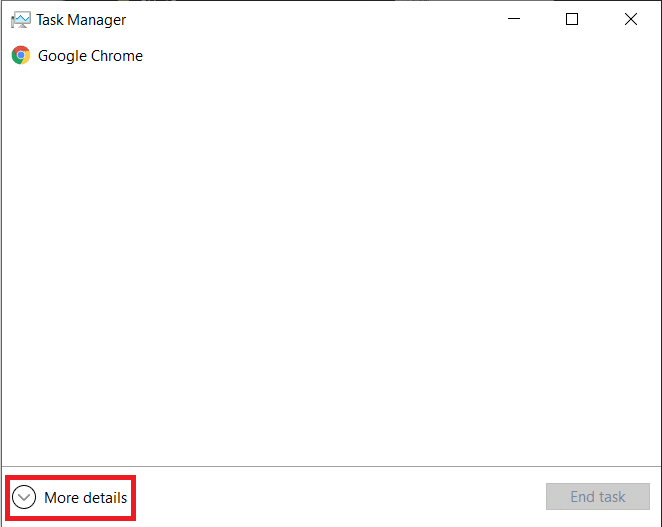
3. Найдите узел службы: служба политики диагностики в процессах Windows. Щелкните его правой кнопкой мыши и выберите Завершить задачу . (Вы также можете выбрать службу, щелкнув левой кнопкой мыши, а затем нажав кнопку « Завершить задачу » в правом нижнем углу.)
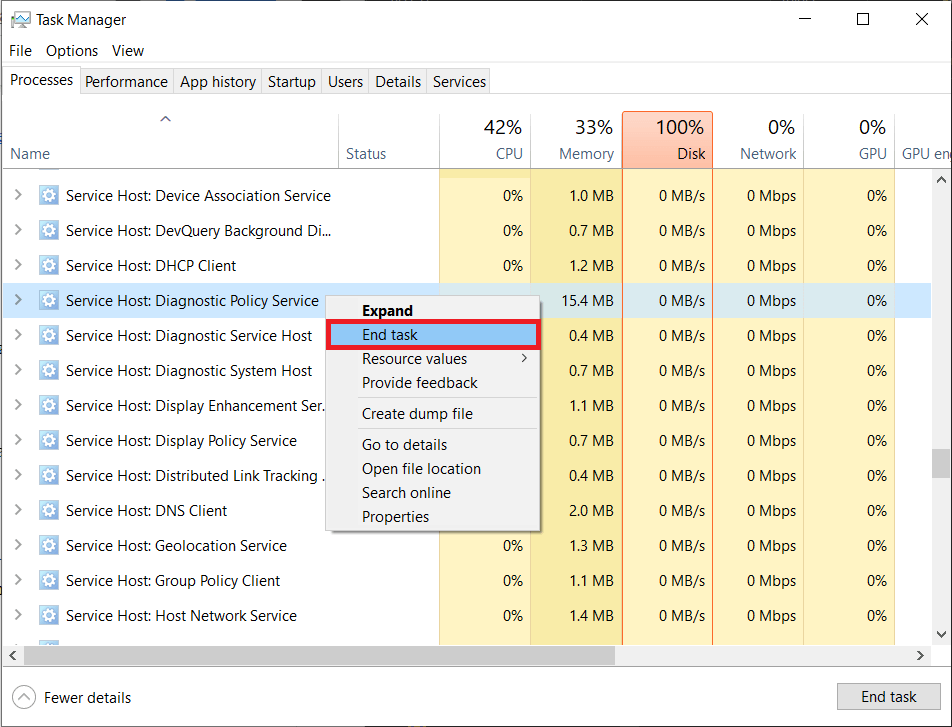
Служба диагностической политики перезапустится автоматически, но если этого не произойдет, просто перезагрузите компьютер и проверьте, сохраняется ли проблема.
Способ 2: запустить сканирование SFC и DISM
Недавнее обновление системы Windows или даже антивирусная атака могли повредить определенные системные файлы, что привело к высокой загрузке ЦП службой политик диагностики. К счастью, в Windows есть встроенные утилиты для сканирования и восстановления поврежденных/отсутствующих системных файлов. Первая — это утилита проверки системных файлов, и, как следует из названия, она проверяет целостность всех системных файлов и заменяет поврежденные кэшированной копией. Если сканирование SFC не может исправить поврежденные системные файлы, пользователи могут использовать инструмент командной строки для обслуживания образов развертывания и управления ими (DISM).
1. Введите « Командная строка » в строке поиска Windows и нажмите « Запуск от имени администратора» на правой панели, когда появятся результаты поиска.
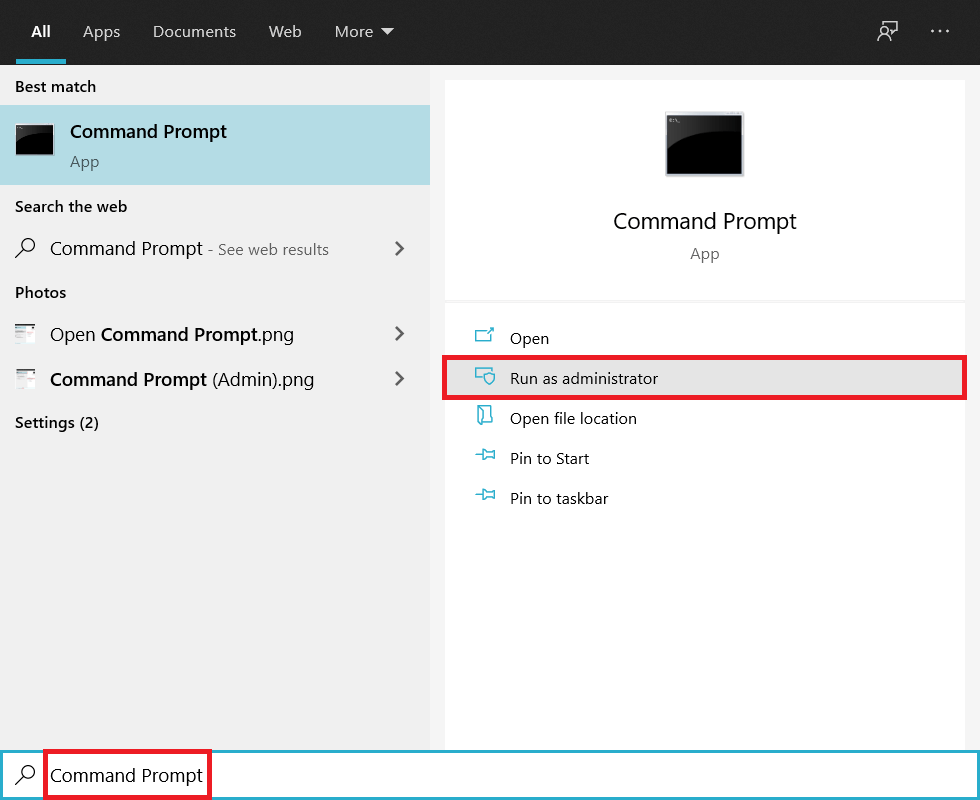
2. Введите sfc /scannow в окне командной строки и нажмите Enter для выполнения. Сканирование может занять некоторое время, поэтому расслабьтесь и не закрывайте окно, пока процесс проверки не достигнет 100%.
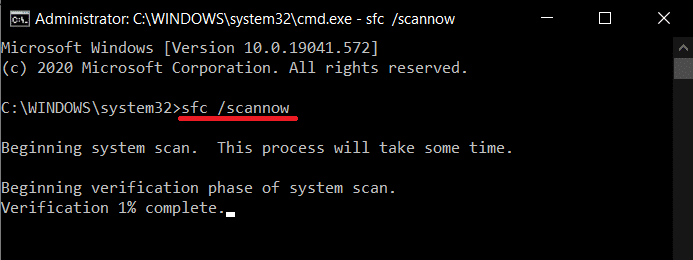
3. После завершения сканирования SFC выполните следующую команду DISM . Опять же, терпеливо дождитесь завершения процесса сканирования и восстановления перед выходом из приложения. Перезагрузите компьютер, когда закончите.
DISM/Онлайн/Cleanup-Image/RestoreHealth
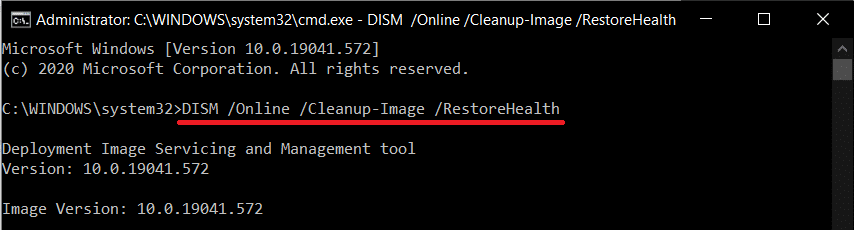
Читайте также: Как исправить высокую загрузку ЦП процессом бездействия системы
Способ 3: обновите Windows и запустите средство устранения неполадок производительности
Как упоминалось ранее, недавнее обновление Windows также может быть причиной ненормального поведения службы политики диагностики. Вы можете попробовать вернуться к предыдущему обновлению или поискать новые обновления, выпущенные Microsoft, исправляющие ошибку. Если у вас возникли проблемы при обновлении Windows, запустите встроенное средство устранения неполадок обновления.
Помимо обновления Windows, также запустите средство устранения неполадок с производительностью системы, чтобы найти любые проблемы с производительностью и исправить их автоматически.
1. Одновременно нажмите клавишу Windows + I , чтобы запустить Системные настройки, затем щелкните Параметры обновления и безопасности .

2. На вкладке Центр обновления Windows щелкните Проверить наличие обновлений . Приложение начнет искать любые доступные обновления и автоматически начнет их загрузку. Перезагрузите компьютер после установки нового обновления.
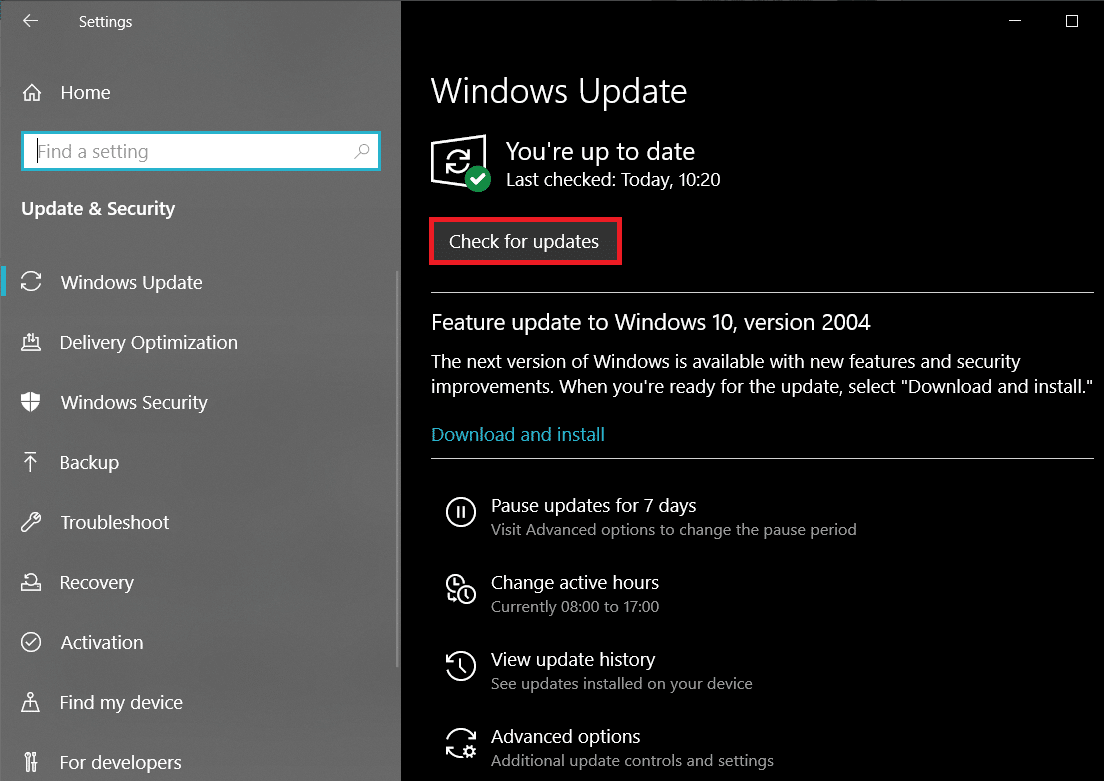
3. Убедитесь, что служба диагностической политики по-прежнему использует ваши системные ресурсы, и если это так, запустите средство устранения неполадок обновления . Снова откройте настройки « Обновление и безопасность » и перейдите на вкладку « Устранение неполадок », затем нажмите « Дополнительные средства устранения неполадок ».

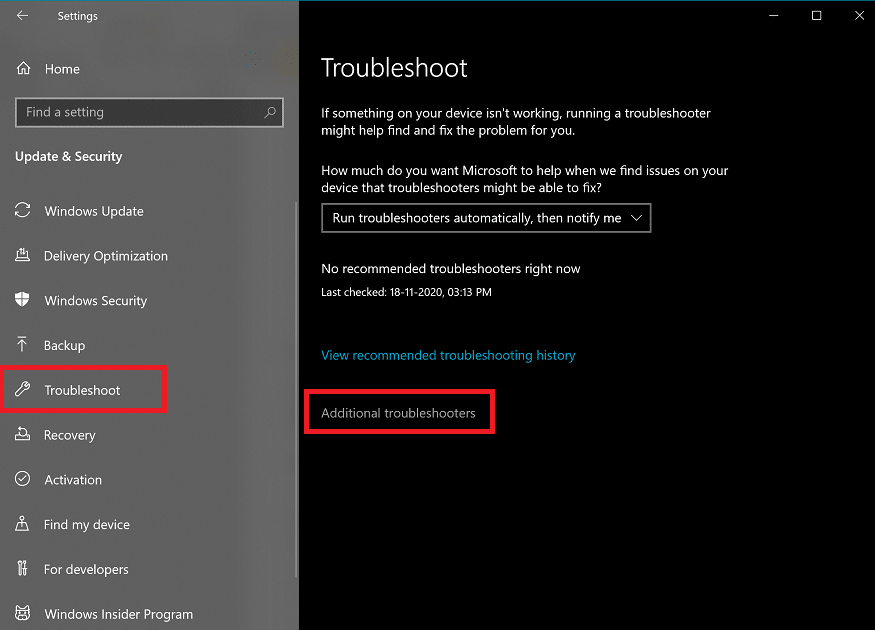
4. В разделе «Начало работы» нажмите « Центр обновления Windows », чтобы просмотреть доступные параметры, а затем нажмите кнопку « Запустить средство устранения неполадок» . Следуйте инструкциям на экране и выполните процесс устранения неполадок.
Чтобы запустить средство устранения неполадок с производительностью системы:
1. Введите « Панель управления» в строке «Начать поиск» и нажмите « Ввод» , чтобы открыть ее.
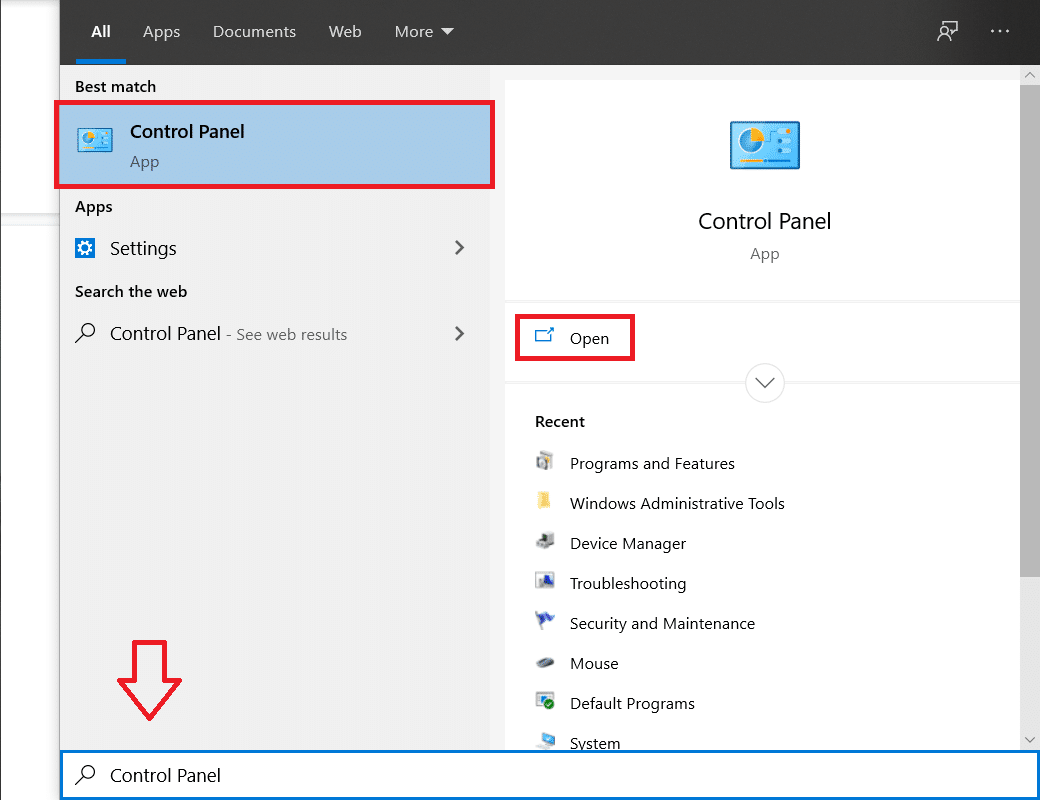
2. Щелкните Устранение неполадок .
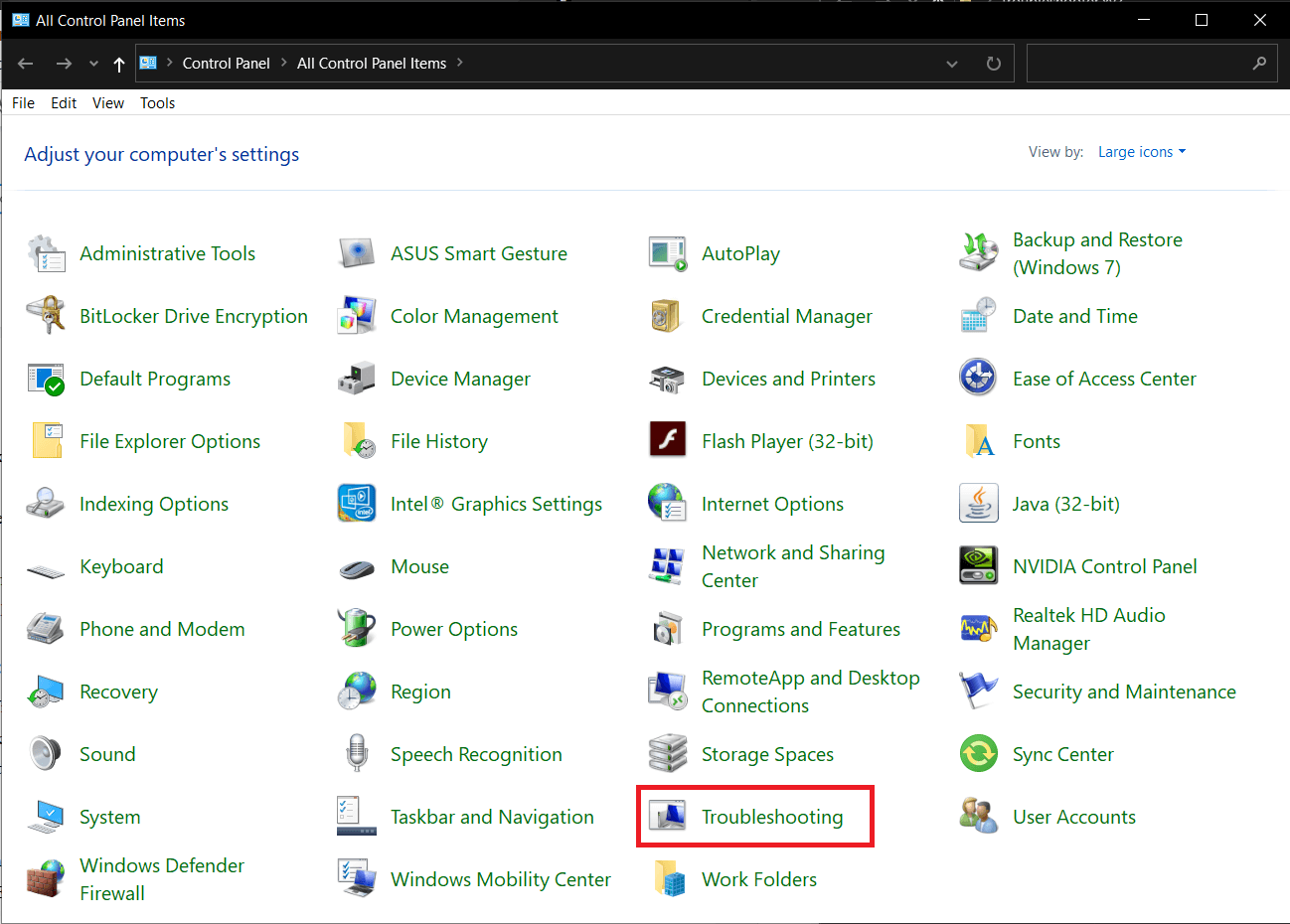
3. В разделе « Система и безопасность » щелкните гиперссылку « Выполнить задачи обслуживания» .
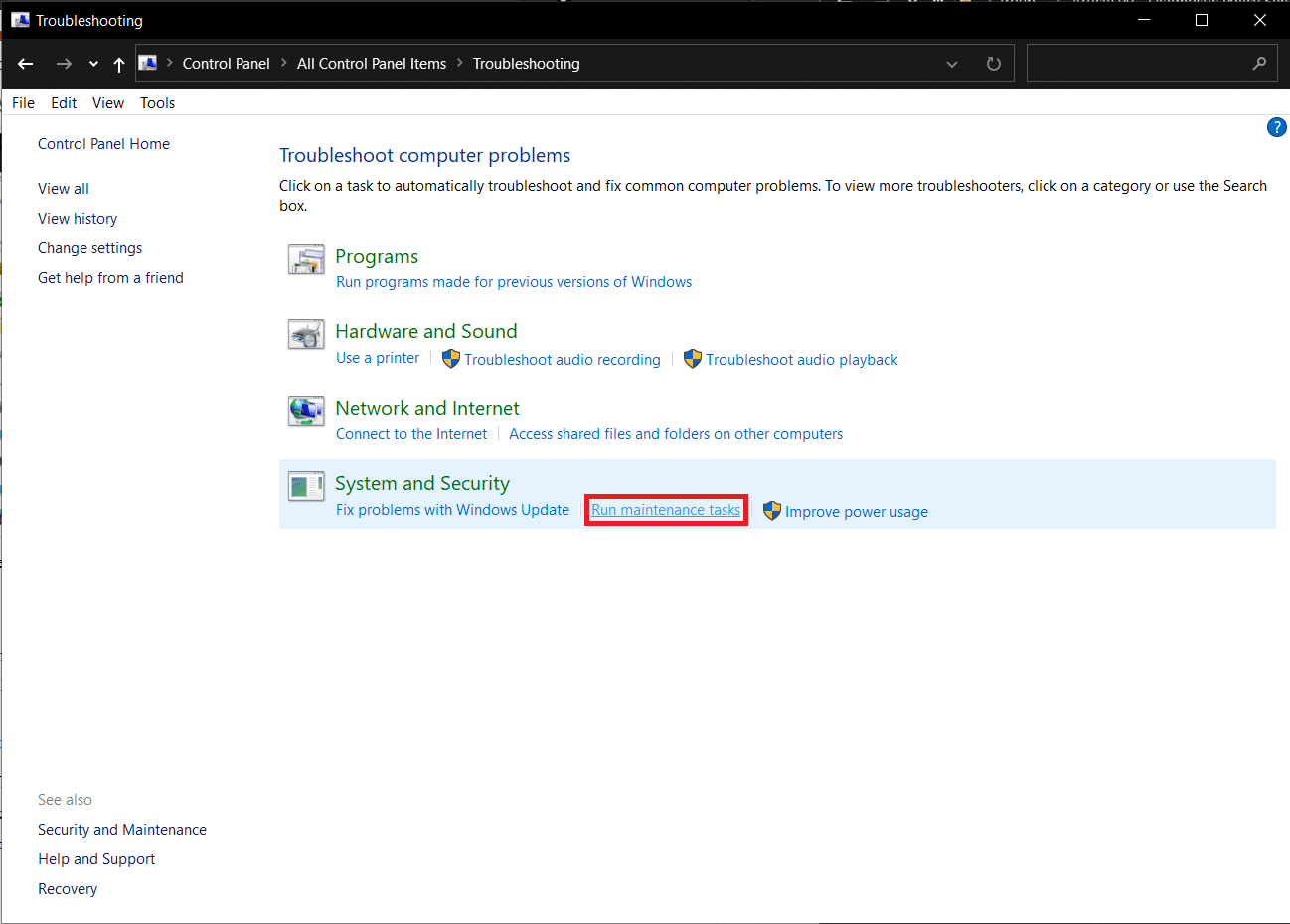
4. В следующем окне нажмите « Дополнительно » и установите флажок « Автоматически применять ремонт ». Нажмите « Далее », чтобы запустить средство устранения неполадок.
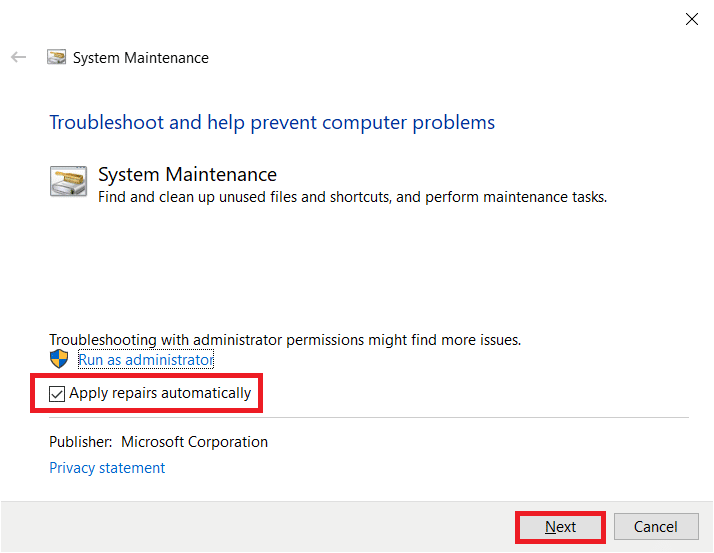
Читайте также: исправление высокой загрузки ЦП диспетчера окон рабочего стола (DWM.exe)
Способ 4: очистить журнал просмотра событий
Программа просмотра событий ведет записи всех сообщений об ошибках приложений и системы, предупреждений и т. д. Эти журналы событий могут достигать значительного размера и вызывать проблемы для процесса Service Host. Простая очистка журналов может помочь решить проблемы со службой политик диагностики. Мы рекомендуем вам регулярно очищать журналы просмотра событий, чтобы избежать проблем в будущем.
1. Запустите окно команды «Выполнить», нажав клавишу Windows + R , введите eventvwr.msc и нажмите « ОК », чтобы открыть приложение « Просмотр событий ».
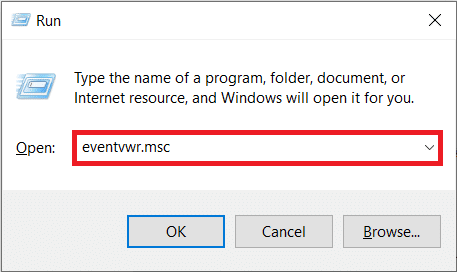
2. На левой панели разверните папку « Журналы Windows », щелкнув маленькую стрелку, и выберите « Приложение » в появившемся списке.
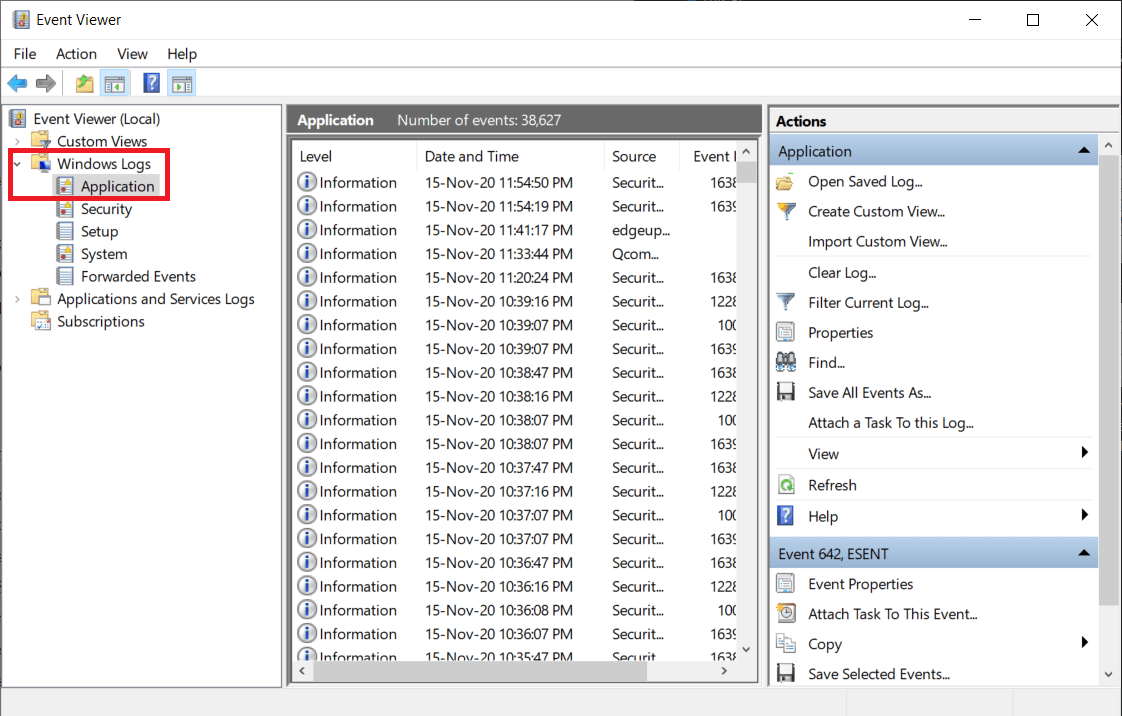
3. Сначала сохраните текущий журнал событий, нажав « Сохранить все события как… » на правой панели (по умолчанию файл будет сохранен в формате .evtx, сохраните еще одну копию в формате .text или .csv) и после сохранения , нажмите на опцию « Очистить журнал… ». В появившемся всплывающем окне снова нажмите « Очистить ».
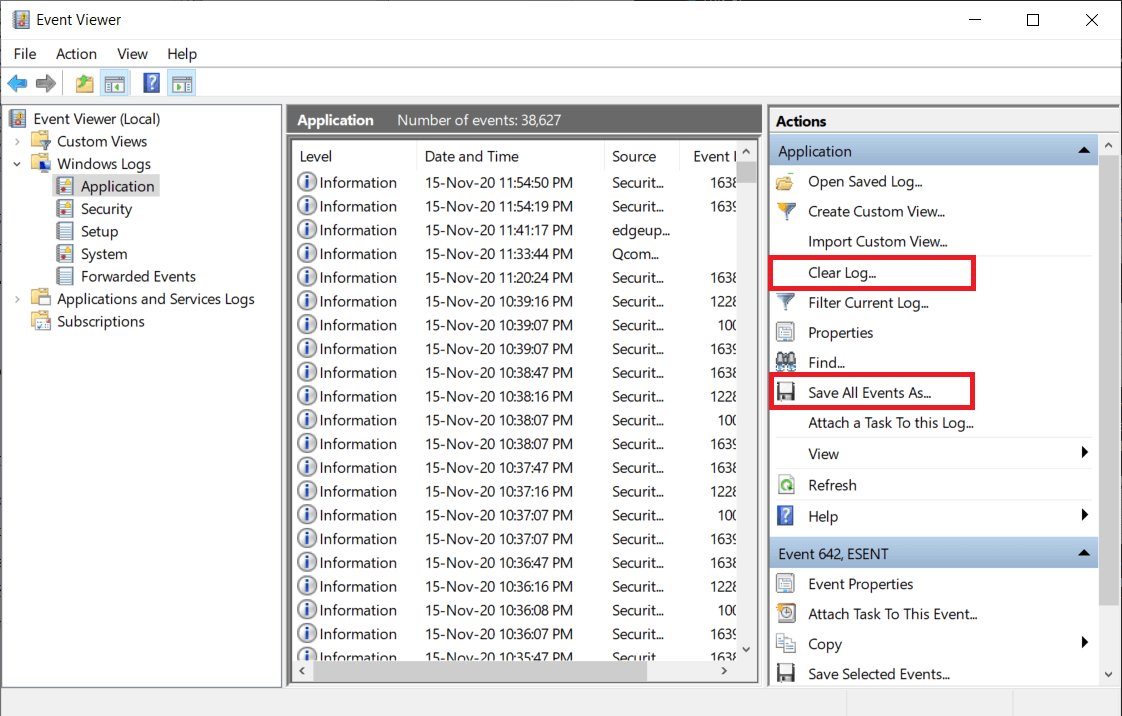
4. Повторите описанные выше шаги для безопасности, настройки и системы. Перезагрузите компьютер после очистки всех журналов событий.
Способ 5: отключить службу политик диагностики и удалить файл SRUDB.dat
В конечном счете, если ни один из вышеперечисленных методов не смог решить проблему Service Host: Diagnostic Policy Service с высокой загрузкой ЦП, вы можете полностью отключить его. Существует четыре различных способа отключения службы, самый простой из которых — из приложения «Службы». Наряду с отключением мы также удалим файл SRUDB.dat, в котором хранится всякая информация о компьютере (использование батареи приложениями, байты, записанные и прочитанные с жесткого диска приложениями, диагностика и т. д.). Файл создается и изменяется службой диагностической политики каждые несколько секунд, что приводит к высокой загрузке диска.
1. Введите services.msc в поле «Выполнить команду» и нажмите « ОК », чтобы открыть приложение « Службы ». (Существует 8 способов открыть диспетчер служб Windows, поэтому не стесняйтесь делать свой собственный выбор.)
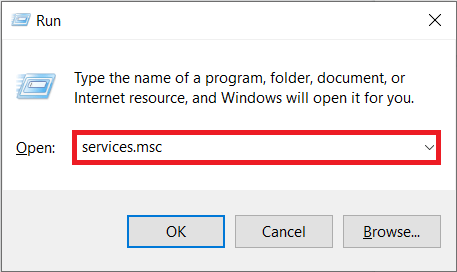
2. Убедитесь, что все службы отсортированы в алфавитном порядке (для этого щелкните заголовок столбца «Имя» ), найдите службу политики диагностики, затем щелкните правой кнопкой мыши и выберите « Свойства ».
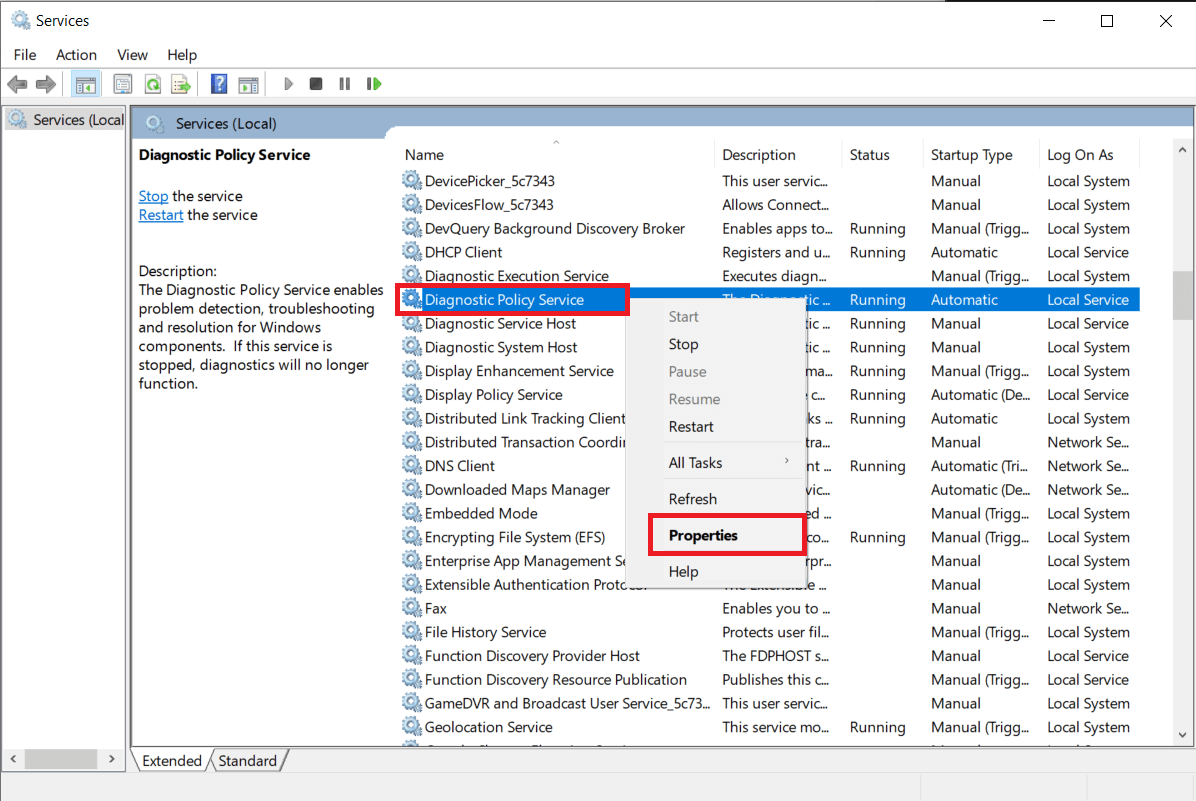
3. На вкладке « Общие » нажмите кнопку « Стоп », чтобы остановить службу.
4. Теперь разверните раскрывающееся меню « Тип запуска» и выберите « Отключено ».
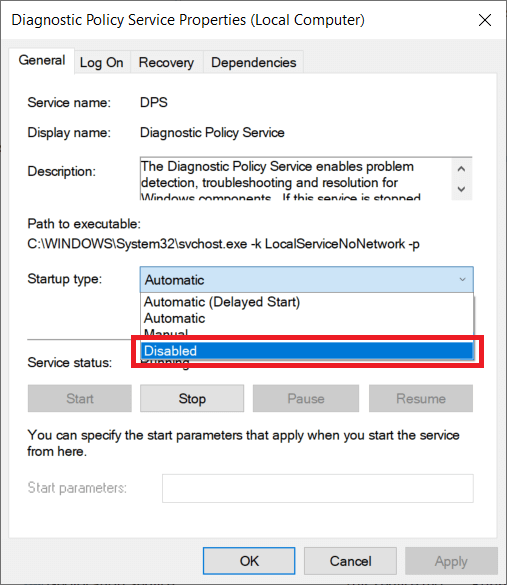
5. Нажмите кнопку « Применить », чтобы сохранить изменения, а затем кнопку « ОК », чтобы закрыть окно «Свойства».
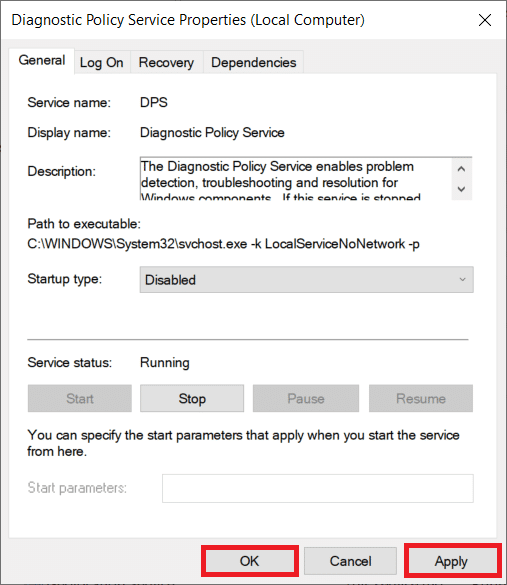
6. Затем дважды щелкните значок ярлыка проводника на рабочем столе, чтобы открыть его, и перейдите по следующему адресу:
C:\WINDOWS\System32\sru
7. Найдите файл SRUDB.dat , щелкните его правой кнопкой мыши и выберите Удалить . Подтвердите любые всплывающие окна, которые могут появиться.
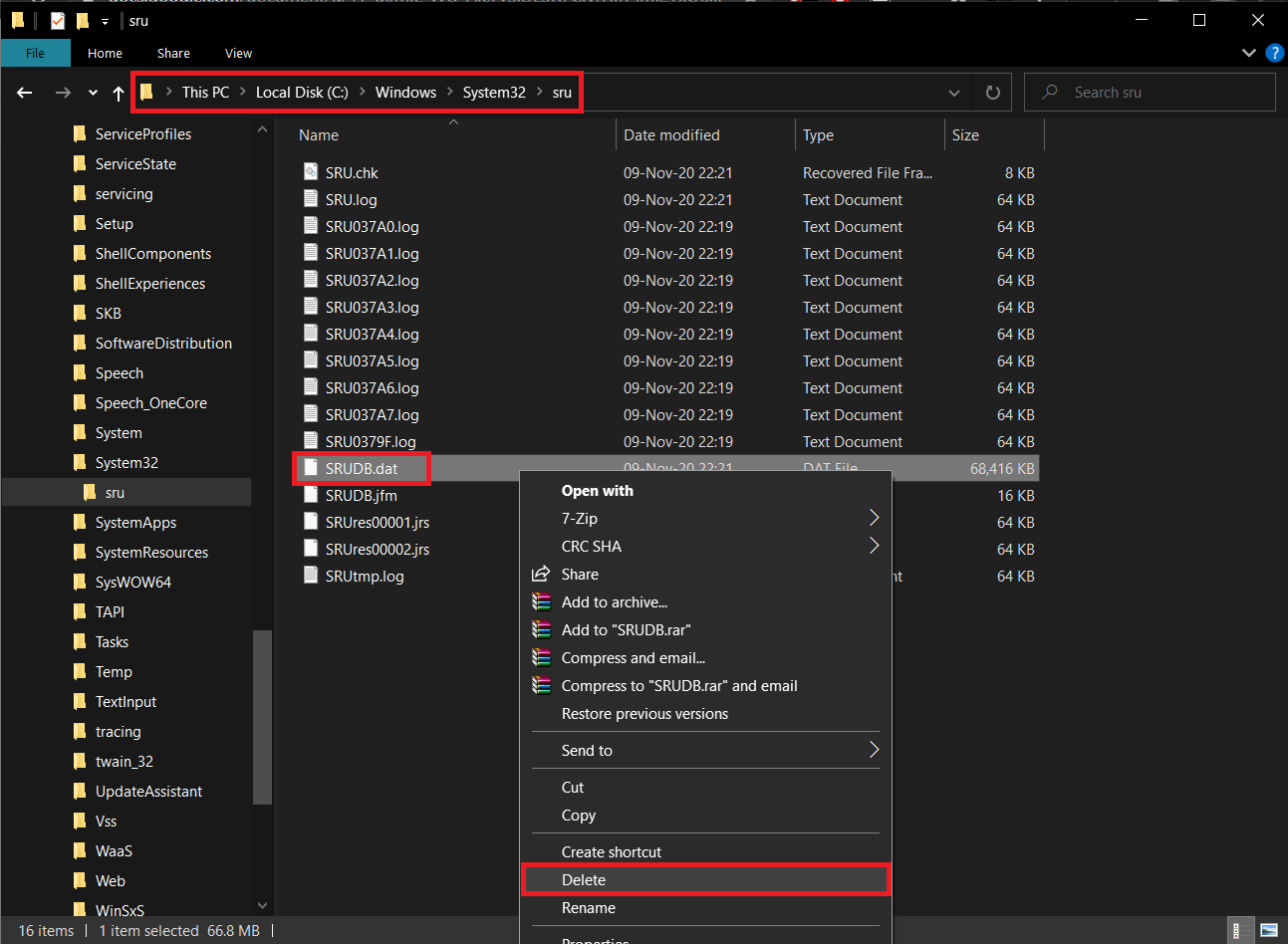
Если вам не удалось отключить службу политик диагностики из приложения диспетчера служб , попробуйте один из трех других способов.
1. В разделе «Конфигурация системы»: откройте «Конфигурация системы» > вкладку «Службы» > снимите флажок «Служба политик диагностики».
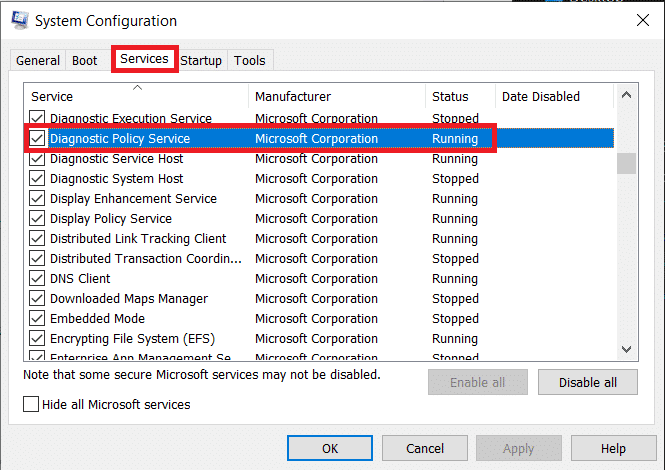
2. Из редактора реестра: откройте редактор реестра и перейдите к:
Компьютер\HKEY_LOCAL_MACHINE\SYSTEM\CurrentControlSet\Services\DPS
3. Дважды щелкните « Пуск » на правой панели, затем «Изменить значение данных» на 4 .
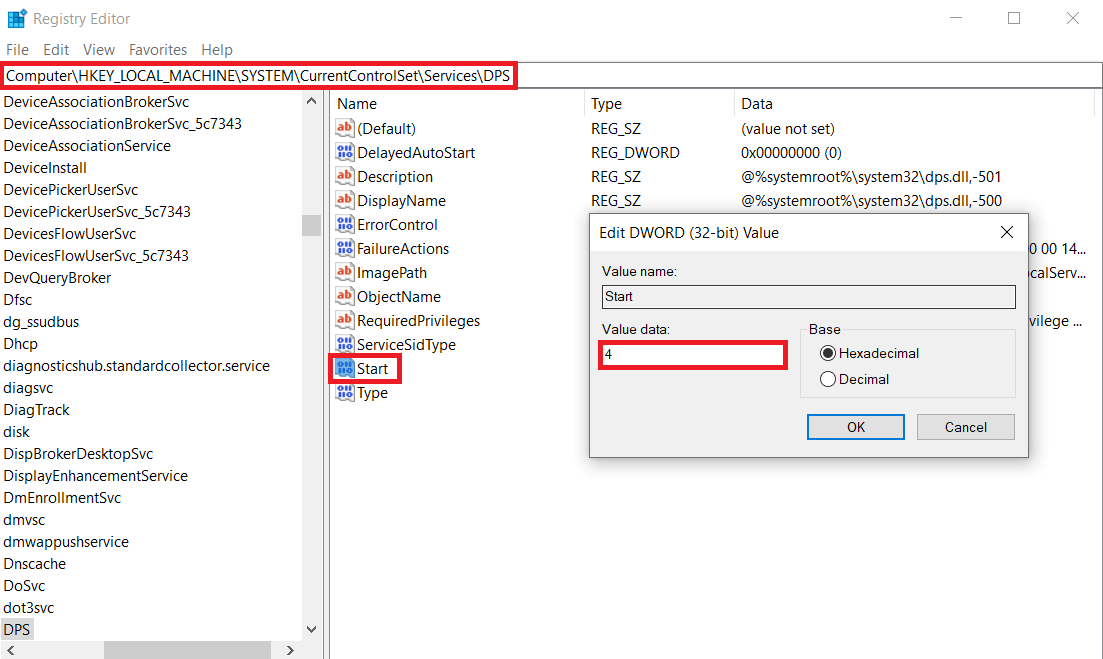
4. Перезагрузите компьютер , и Windows автоматически воссоздаст файл SRDUB.dat. Служба диагностической политики больше не должна быть активной и, следовательно, вызывать проблемы с производительностью.
Рекомендуемые:
- Fix Service Host: локальная система (svchost.exe) Высокая загрузка ЦП и диска
- Исправить высокую загрузку ЦП узлом службы: локальная система
- Как восстановить или исправить поврежденный жесткий диск с помощью CMD?
- Исправить высокую загрузку ЦП изоляции графа аудиоустройства Windows
Мы надеемся, что это руководство было полезным, и вы смогли исправить Service Host: служба политик диагностики Высокая загрузка ЦП на компьютере с Windows 10. Несколько вещей, которые вы можете попробовать, чтобы предотвратить повторение проблемы в будущем, — это обновление всех драйверов компьютера и регулярное антивирусное сканирование. Вы также должны удалить сторонние приложения, которые выполнили свою задачу и больше не требуются. Если вам нужна помощь в отношении Службы диагностической политики, свяжитесь с нами в разделе комментариев ниже.
